
Dimenticare una password è molto comune, Tra tante password di accesso o di attivazione, è facile confonderle o cancellarle definitivamente dalla mente. Questo è più comune quando si tratta di quelli che non sono richiesti quotidianamente + 6 ma sporadicamente, come nel caso della password della rete Wi-Fi. Perché, ti insegneremo a recuperare la password Wi-Fi.
Recupera la chiave Wi-Fi con il sistema operativo Windows
Se ti piace recuperare la password di altre connessioni che hai avuto sul tuo computer Con sistema operativo Windows, ci sono altri metodi che variano a seconda della versione che hai. Generalmente, Sono passaggi abbastanza semplici che ti permetteranno di recuperare la password di qualsiasi accesso Wi-Fi che hai avuto in precedenza.
Con Windows 7
- Accesso Centro connessioni di rete e condivisione facendo clic con il tasto destro sull'icona Wi-Fi.
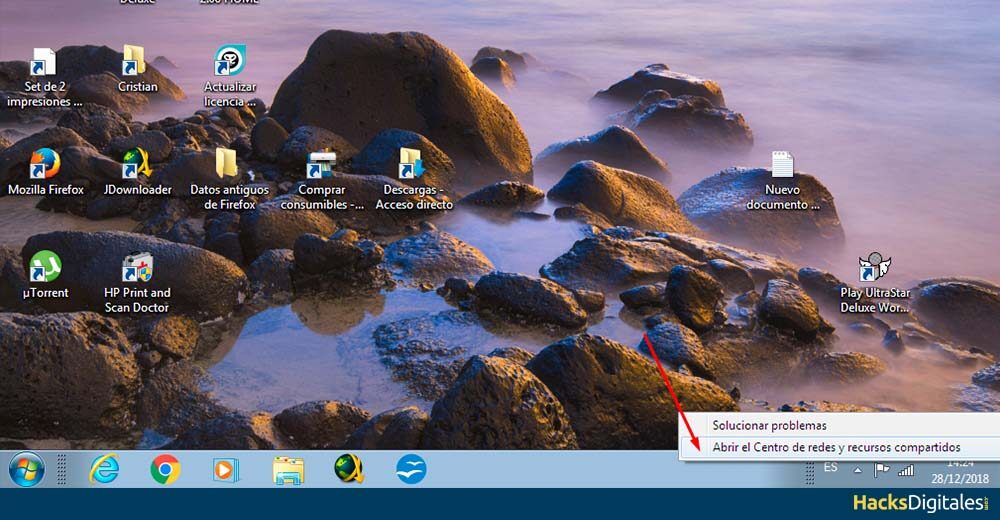
- Nel menù a sinistra, clicca su Gestisci reti wireless.
- Verrà visualizzato un elenco di tutte le reti da cui l'apparecchiatura è stata collegata ad un certo punto.
- Fare clic sulla rete che si desidera visualizzare.
- La finestra con il chiave di sicurezza coperta.
- Fare clic sull'opzione mostra caratteri.
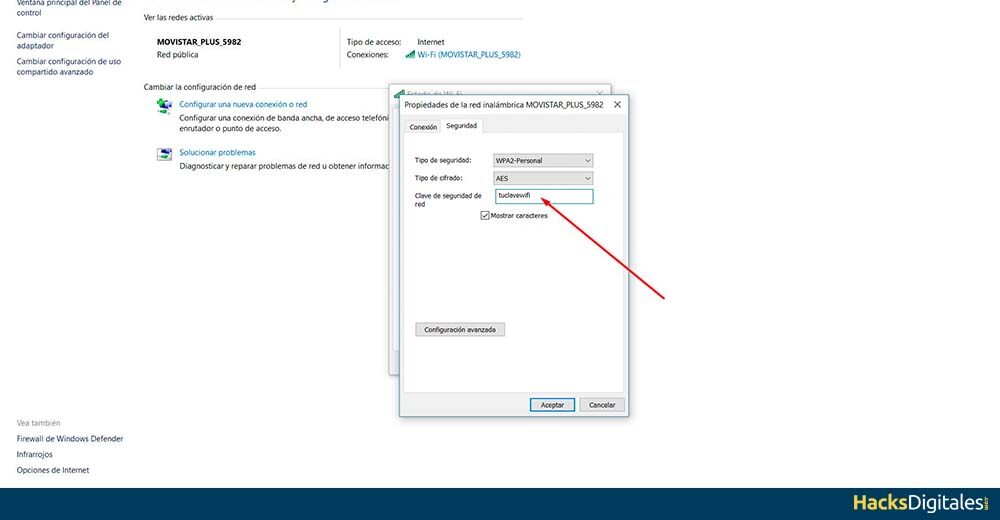
Con Windows 8 sì 10
Per svolgere questo compito dobbiamo andare al Menu iniziale e scrivi collocamento. Una volta dentro, devi seguire le seguenti istruzioni:
- odiare Reti e Internet. Allora cerca Centro connessioni di rete e condivisione.
- Da qui, è semplicemente selezionare la rete Wi-Fi a cui sei connesso e fare clic su proprietà wireless. Si aprirà un'altra finestra in cui è necessario selezionare la scheda Sicurezza. Finalmente, fare clic sulla casella Visualizza i caratteri.
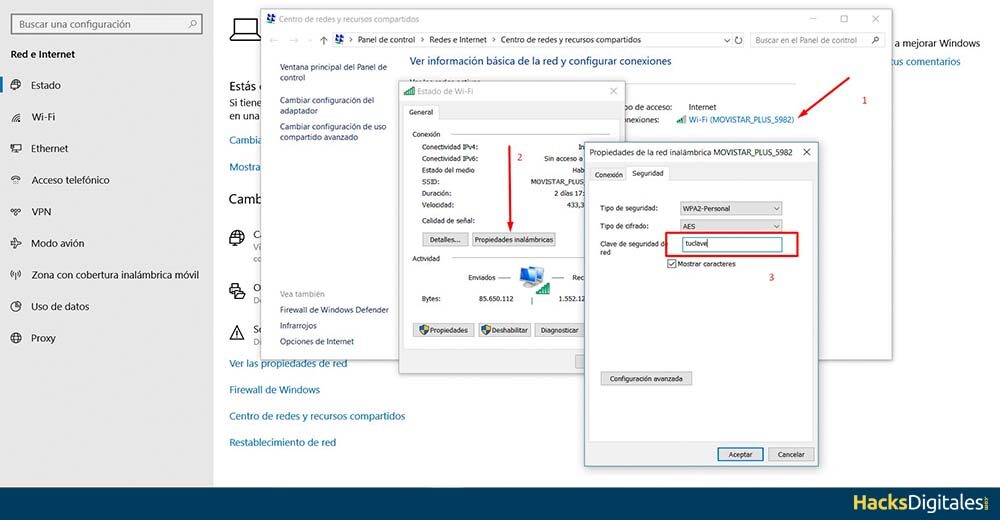
Altri strumenti per Windows
Se le opzioni di cui sopra sono alquanto complicate o quello che stai cercando è semplificare la tua esperienza, c'è un'applicazione che può essere di grande aiuto per recuperare le password Wi-Fi, è WirelessKeyView.
È lui soluzione più rapida e semplice per il recupero delle chiavi, in quanto non richiede l'immissione di comandi speciali o il controllo di più finestre.
- Devi solo scaricare l'applicazione dal tuo portale web preferito.
- Esegui il file.
- Verrà automaticamente visualizzato un elenco con tutte le reti Wi-Fi da cui il dispositivo si è connesso.
- Quindi verranno visualizzati tutti i dati, comprese le password.
Con sistema operativo OS X
computer Apple, Mac, con OS X e i sistemi operativi Windows hanno la possibilità di memorizzare le password utilizzate dalle reti Wi-Fi precedenti.
- Per accedervi è necessario premere Comando + Spazio.
- Una volta aperto il motore di ricerca, deve entrare Accesso al portachiavi. Verrà visualizzato un elenco con tutte le password salvate in precedenza.
- Trova la rete Wi-Fi di cui vuoi recuperare la password.
- È necessario fare clic sul pulsante delle informazioni nella parte inferiore della finestra. con l'icona io.
- Allí ingresa su nome utenteIl "nome utente" È un'identificazione univoca che le persone utilizzano per accedere a varie piattaforme digitali, come i social network, e-mail e forum online. Questo identificatore può essere alfanumerico e spesso combina lettere e numeri., consentendo agli utenti di proteggere la propria privacy e personalizzare la propria esperienza. Scegliere un buon nome utente è importante, poiché può influenzare la percezione degli altri utenti e.... y contraseña que usa para que el sistema pueda acceder a las contraseñas Wi-Fi almacenadas.
Con sistema operativo GNU / Linux
In questo caso particolare, date le variazioni che ha GNU / Linux in relazione alle tue configurazioni e ambienti desktop, il processo per recuperare la passkey Wi-Fi può variare leggermente da un computer all'altro. Ma nonostante, si possono dare alcune utili indicazioni generali:
- Entrare Preferenze di Sistema.
- Fare clic sull'opzione nipote.
- Nella scheda senza fili puoi vedere la tua connessione Wi-Fi.
- Entra nel menu delle opzioni.
- Appariranno tutte le informazioni delle reti, comprese le chiavi.
- A seconda della versione, un'opzione chiamata Storico. Tramite esso avrai accesso alle chiavi Wi-Fi salvate sul computer.
Controlla il router
Anche se può sembrare che non abbia importanza, una delle cose che a volte ci dimentichiamo di fare ed è essenziale per recuperare la chiave Wi-Fi è controlla il router. Nella sua scatola viene da stampato una chiave, che è quello che viene fornito con il router predefinito di fabbrica. Normalmente e se l'accesso alla rete non è stato ancora personalizzato, questa è la chiave per poter accedere al wifi.
Vedi com'è facile recuperare la password per poter entrare in una rete Wi-Fi. La mente non è infallibile e con così tante informazioni e password che vengono usate quotidianamente, Non è difficile pensare che ad un certo punto ti possa capitare.
Se questo è il tuo caso, Come hai visto, risolvere il problema è abbastanza semplice, qualunque sia il tuo sistema operativo e semplicemente seguendo i passaggi indicati.




